Apple Music e Spotify são serviços populares de streaming de música que oferecem uma ampla seleção de músicas, listas de reprodução e recursos. Ao escolher entre os dois, diferentes fatores, como interface do usuário, planos de preços, disponibilidade off-line e capacidade de fazer upload de suas músicas, são considerados pelos usuários.
O Apple Music está intimamente integrado aos dispositivos Apple, enquanto Spotify tem uma biblioteca maior de músicas e uma comunidade mais ativa. No entanto, após o uso, algumas pessoas podem querer mudar de escolha e procurar mudar de um serviço de streaming de música para outro.
Você está querendo saber como transferir o Apple Music para Spotify Com facilidade? Se você era muito apegado a certas playlists do Apple Music e ainda queria mantê-las mesmo depois de trocar de serviço de streaming, continue lendo este post.
Ofereceremos um serviço online, um aplicativo móvel e uma ferramenta de terceiros que o ajudarão a alcançar o que você deseja.
Apple Music e Spotify são serviços populares de streaming de música. O Apple Music é integrado aos dispositivos Apple, facilitando o acesso dos usuários à sua coleção de músicas. Além disso, a Apple Music oferece conteúdo e ofertas exclusivas da Apple.
Spotify, por outro lado, oferece uma vasta biblioteca de música e playlists personalizadas, e está disponível em diversos dispositivos. A limitação do aparelho é um dos motivos pelos quais as pessoas desejam transferir o Apple Music para Spotify.
Transferindo músicas da Apple para Spotify oferece vários benefícios, incluindo acesso a uma biblioteca de música maior e recursos mais avançados. Spotify tem milhões de músicas disponíveis, incluindo algumas não disponíveis no Apple Music, e sua interface de usuário foi projetada para fácil navegação e descoberta.
Spotify também oferece listas de reprodução e recomendações personalizadas com base nos seus hábitos de audição e permite uma integração perfeita com outros dispositivos e serviços. Adicionalmente, SpotifyO custo da assinatura mensal pode ser mais acessível para alguns usuários.
Nos parágrafos seguintes, apresentaremos como transferir o Apple Music para Spotify usando 3 maneiras diferentes. Você pode escolher o que mais gosta. Primeiro, queremos falar sobre o método mais fácil. Isso está usando um excelente Apple Music Converter
Guia de conteúdo Parte 1: O que é melhor? Apple Música ou SpotifyParte 1: Como transferir músicas da Apple para Spotify com conversor profissionalParte 3: Como transferir músicas da Apple para Spotify com atendimento onlineParte 4: Como importar músicas da Apple para Spotify com SongShiftParte 5: Resumir
Como a transferência de música não é um recurso integrado do Apple Music, você deve escolher um serviço de terceiros. O primeiro que recomendamos é o DumpMedia Conversor de música da Apple. O DumpMedia Apple Music Converter é uma ótima ferramenta que pode remover o DRM (Gerenciamento de direitos digitais) das músicas do Apple Music.
Como as músicas do Apple Music são protegidas por DRM, é impossível para os usuários baixe as músicas diretamente e reproduzi-los em quaisquer outros dispositivos não autorizados. Mas, não precisa se preocupar com isso se você usar o DumpMedia Apple Music Converter, que oferece conversão rápida e segura do Apple Music para Spotify.
Além disso, com este DumpMedia Apple Music Converter, você pode ter quantas músicas do Apple Music quiser para streaming offline! Além disso, você precisa ter uma forma de compartilhar essas músicas com os amigos sem se preocupar com os formatos dos arquivos, já que este conversor também pode realizar a conversão de arquivos!
Vamos para as etapas que você precisa saber como transferir o Apple Music para Spotify usando esta ferramenta.
Aqui estão os guias simples para usar este DumpMedia Conversor de música da Apple.
Vamos examinar essas três etapas mais adiante.
Download grátis Download grátis
Etapa 1: Baixe e instale DumpMedia Conversor de música da Apple
É claro que precisamos de garantir que o DumpMedia O Apple Music Converter foi baixado e instalado em seu computador pessoal. Uma vez instalado, abra e inicie o programa. Assim que o programa for lançado, o Apple Music Web Player também será lançado. Não há necessidade de se preocupar com isso, basta prosseguir com o processo.
Para poder escolher as músicas a serem baixadas e convertidas, você pode marcar as caixas de seleção ao lado de cada uma ou usar a barra de pesquisa para encontrar facilmente as músicas específicas que deseja baixar.

Etapa 2: realizar ajustes nas configurações da saída resultante
O próximo passo que deve ser feito é realizar os ajustes nas configurações da saída resultante. Você pode escolher qualquer formato dentre aqueles que estariam listados. O aplicativo suporta muitos formatos sem DRM, incluindo MP3.
Isso também suporta aqueles em M4A, FLAC, e até mesmo formato WAV. Selecionando um formato suportado por Spotify vai fazer. A ferramenta também permitirá que você altere outras opções, como a taxa de bits e a taxa de amostragem.
Você também pode renomear o arquivo resultante. Nesta etapa, você também precisará especificar o caminho de saída ou o local de destino onde os arquivos serão salvos.

Etapa 3: marque o botão Converter para iniciar o processo
Após completar todos os ajustes desejados para personalização ou customização, a etapa final agora seria o processo de conversão. Você pode simplesmente clicar no botão “Converter” que está localizado no canto inferior direito da tela.

Depois de ter as músicas convertidas e baixadas, você pode apenas tê-las salvas em seu computador pessoal e acessadas por seu Spotify aplicativo usando seu recurso "Mostrar arquivos locais"! É tão simples quanto isso!
O segundo tipo de ferramenta a ser apresentado é um serviço online chamado TunemyMusic. Este TunemyMusic é um serviço gratuito que pode ser usado por qualquer usuário. Ao usar isso, a sincronização de músicas e listas de reprodução é possível entre vários serviços de streaming de música diferentes, incluindo Apple Music, Spotify, Google Play Música, Amazon e muito mais.
O que é ótimo sobre isso é que você pode acessá-lo em seus dispositivos iOS ou Android ou até mesmo em seus computadores pessoais. O que você só precisa é de uma conexão estável com a Internet para continuar.
Aqui estão as etapas que você precisa saber como transferir o Apple Music para Spotify.
Os detalhes de cada um são apresentados na próxima parte deste artigo.
A primeira coisa que você precisa fazer é acessar o site oficial deste serviço online - TunemyMusic. Você pode acessá-lo no navegador do seu dispositivo. Ao acessar o site, basta apertar o botão “Vamos começar” que você pode ver imediatamente na tela.
Quando terminar, você pode prosseguir para o botão “Faça login em sua conta do Apple Music” ou a opção “Importar do iTunes” para continuar. Em seguida, você será solicitado a fornecer algumas informações vitais antes de prosseguir.
Ao finalizar a primeira etapa, passamos agora à seleção das músicas e playlists a serem transferidas. Você pode fazer isso marcando a caixa de seleção ao lado de cada música em sua conta do Apple Music.
Depois de escolher as músicas, você pode prosseguir com o botão “Selecionar destino”, onde chegará a uma tela onde poderá escolher para qual serviço de streaming de música irá transferir as músicas.
Certifique-se de escolher “Spotify”. Uma vez feito, você será solicitado a fazer login com seu Spotify credenciais e informações. Basta inserir o que for necessário para prosseguir.
Agora, a terceira e última etapa seria o processo de transferência. Para fazer isso, basta clicar na opção “Começar a mover minha música” que você também pode ver facilmente na tela.
Depois de algum tempo, você verá uma notificação na tela que diz “Conversão concluída”, então transfira o Apple Music para Spotify com sucesso.
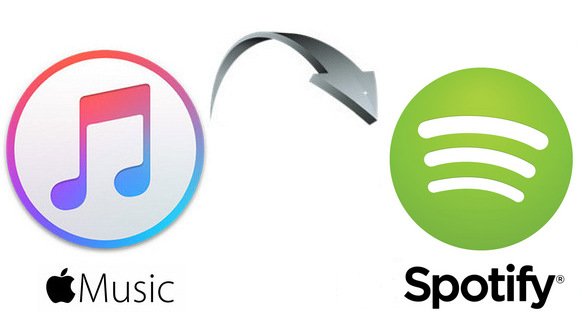
Além de utilizar um serviço online como mencionado, você também pode tentar usar um aplicativo móvel como SongShift para transferir o Apple Music para Spotify. No entanto, este SongShift só provou ser compatível com dispositivos iOS.
Ele também tem a capacidade de transferir suas músicas do Apple Music para Spotify e oferece suporte a outros serviços de streaming de música, como Tidal, Deezer, Amazon Music e muito mais.
Este aplicativo oferece uma versão gratuita e uma versão profissional. Ao usar a versão paga, você pode desbloquear outros recursos e experimentar os recursos mais amplos deste aplicativo.
Obviamente, ao obter a versão gratuita, você tem algumas limitações, incluindo o número de músicas a serem transferidas (até cem músicas apenas) e a obtenção de alguns anúncios ocasionalmente.
Aqui está como você pode usá-lo.
Para saber mais sobre esses três, certifique-se de ler os textos a seguir.
Claro, o aplicativo deve ser baixado e instalado no seu dispositivo iOS. Você pode vê-lo na Apple Store. Depois de concluir a instalação, abra o aplicativo e clique em “Conectar sua música” e certifique-se de escolher Apple Music e Spotify entre as opções que você verá na tela de “Serviços Disponíveis”.
Marque o botão “Conectar”. Para o Apple Music, após clicar no botão “Conectar”, você precisará clicar na opção “Autorizar” para permitir que o aplicativo acesse sua biblioteca do Apple Music. Quanto a Spotify, depois de clicar no botão "Conectar", você será solicitado a fazer login e fornecer seu Spotify informações.
Agora que você completou o primeiro passo, você precisa clicar na opção “Setup Source” e escolher o ícone “Apple Music”. Você pode escolher músicas, álbuns ou listas de reprodução. Você pode marcar a área de verificação para cada música selecionada.
Uma vez feito, você precisa clicar em “Setup Destination” e depois escolher a opção “Spotify” ícone na tela. Você também pode escolher o tipo de destino, dependendo de sua preferência.
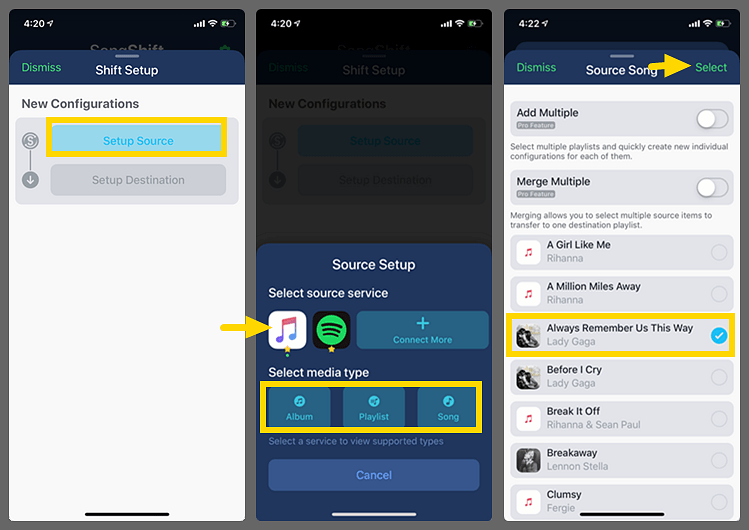
A terceira etapa solicitará que você pressione o botão “Concluído”, onde verá a opção “Pronto para revisão” posteriormente. Apenas certifique-se de tocar na música a ser transferida e, quando terminar, você será direcionado para a “Revisão da partida”.
Agora é a hora de você conferir e revisar as músicas antes de clicar no botão “Confirmar correspondências”. A transferência começará agora.
Existem três ferramentas discutidas neste post. Todos eles são capazes de transferir o Apple Music para Spotify.
Bem, a DumpMedia Conversor de música da Apple é o mais recomendado. Mesmo assim, a decisão seria baseada em você.
